A Windows 8 január
Lecke 2. Munka a Súgó rendszert.
Kapcsolja be a számítógépet, az indítási képernyő jelenik meg a monitoron.
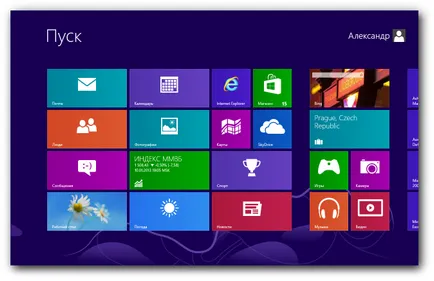
Először is, fejezze be a munkát leírást az ujjait. A Windows Súgó rendszer leírását a munkát. Megmutatjuk, hogyan hívjuk meg a számítógépen. Sajnos, ez nem okozott a kezdeti képernyő, így folytassa az asztalon, kattintson a nevére egy téglalap asztalon. Kattintva az asztalon, nyomja meg az F1 billentyűt.
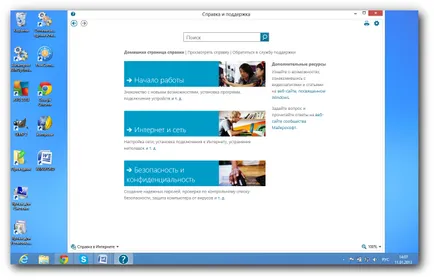
Az asztalon egy ablak jelenik meg, a rendszer segítségével, amint az a fenti ábrán. Ablak foglal egy részét a képernyőn, és azon belül is egy téglalapot három módja van: Az első lépések, az internet és a hálózati biztonság és az adatvédelem.
Akkor hívja a súgórendszerhez és más módon. Kattintson a jobb gombbal a kezdőképernyőn, és a jobb alsó gomb jelenik meg a neve az összes alkalmazást. Aztán mozgatni a képernyőn, hogy a jogot, hogy megjelennek a láthatatlan mód és válassza ki a módot a Súgó és támogatás.

Rákattintok a feliratot Első lépések (vagy érintse meg az ujjával).
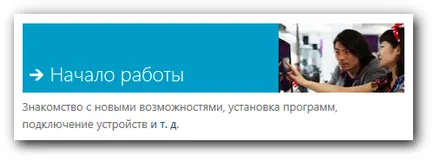
Oldal jelenik meg egy listát az üzemmód partíciót.
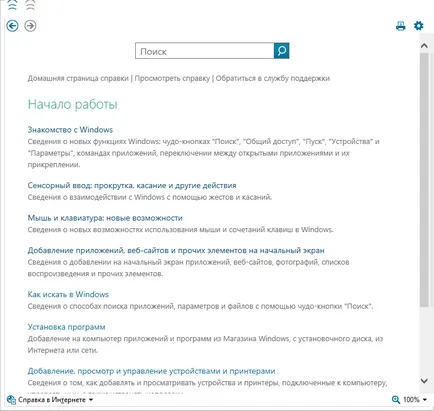
A Bevezetés sWindows és érintéses bevitelt: görgetés, érintse és egyéb tevékenységek van egy leírás a rendszer. Rákattintok a feliratot Touch input: görgetés, touch, és egyéb tevékenységek.
Mi lesz az oldal ebben a részben.
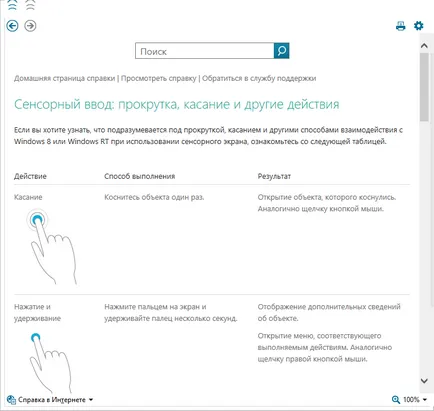
Mint látható, nem minden információ jelenik meg az ablakban. Ezt támasztja alá az a jelenléte a scroll vonal jobbra az ablakon. Az alábbi ábra ezt a vonalat ábrán látható.
Ezután leírjuk, hogyan kell dolgozni egy egér és billentyűzet. Annak érdekében, hogy mi alatt van, akkor kattints a gombra, egy pipa található, amely alján a scroll (). Ebben az esetben a képernyőn megjelenik a szöveg, amely alatt található ablakok és csúszka () segítségével lapozhat a vonal alatt van.
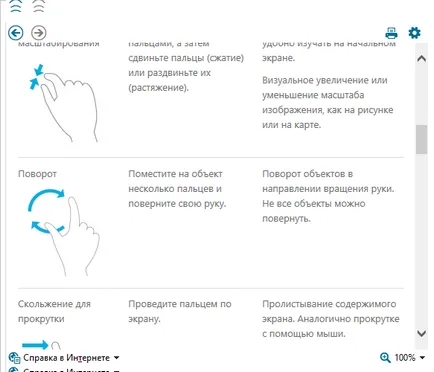
Ha rákattint az alsó gombot többször (), a szöveg fölé megy, és így tovább. Annak érdekében, hogy a szöveg le, vagyis a szöveg jelenik meg a képernyőn, ami nem látható, és amely a tetején az ablakot, majd kattintson a felső gombbal mozoghat a vonal (). Így lehetőség van arra, hogy megtekinthesse szöveget.
Lapozzunk a szöveget az ablakban lehet egy másik utat. Ehhez mozgassa a kurzort a csúszka (), nyomja meg a bal egérgombot, és anélkül, hogy oldja azt, majd menjünk át egy új helyre a scroll vonalon.
Ha nincs szöveg kerül balra vagy jobbra, mint például a léptető vonal jelenik meg az ablak alatt, amint azt az alábbi ábra mutatja. Továbbá, a szöveg lehet mozgatni a csúszka segítségével, vagy a gombokat a négyzetet a bal és a jobb oldalon.
Továbbá, a szöveg lehet mozgatni a nyíl gombokat a billentyűzeten.
Rögtön az az ablak tetején van három gomb.
Ha rákattint a kereszt gombot (), majd a doboz fog tűnni, és a munka segítségével rendszere megszűnik. Ha megnyomja a gombot, a négyszög (), az ablak kivágódott a teljes képernyős és három gomb lesz a következő.
Hogyan éltek a középső gomb látható. Most, ha rákattintunk, akkor az ablak csökken, és az előző nézet.
A jobb oldali részt az ablak van egy gomb (), amely lehetővé teszi, hogy módosítsa a beállításokat a rendszer segítségével. Ha rákattintunk, akkor az ablak a beállításokkal fog megjelenni.
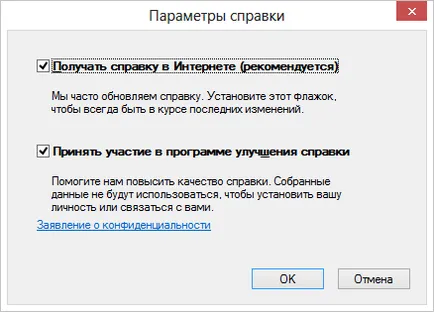
Ha a szöveg nehezen látható, akkor kattintson a címkék - 100%, ami jobb alsó sarkában az ablak.
Ha erre a gombra kattint, akkor megjelenik egy panel a mód, ahol lehet választani a különböző méretű szövegek.
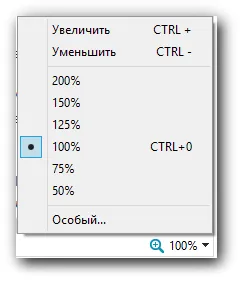
Így megnézheti a különböző súgóját.
Top box egy olyan területen, ahol van egy felirat - Search.
Bemutatjuk az a tény, hogy meg kell találni, például a gyorsbillentyűk, és nyomja meg az Enter billentyűt.
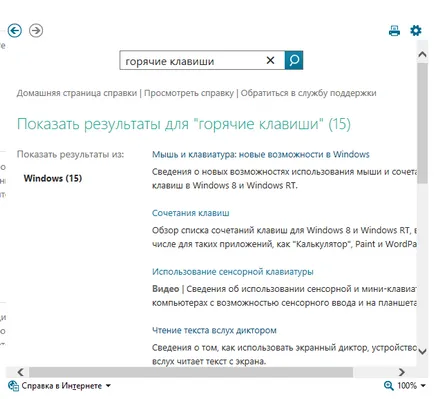
A következő fejezetekben a neveit, amelyek tartalmazzák ezeket a szavakat. Például, a téma a parancsikonok hivatkozások, hogy lehet használni a rendszerben. Gyorsbillentyűk - a kulcs, hogy lehet használni, hogy hívja fel a különböző módokat. Ezek a módok főként az alábbiakban leírt, de okozhat nemcsak az alább ismertetett módokon, hanem billentyűkombinációkat.
Végén a munkát a Súgó rendszer, kattintson a gombra egy kereszt () és az ablak eltűnik a képernyőről, a program befejezi a munkáját. Ezután állítsa le a számítógépet, mint azt az előző leckét.